iv>
Bạn đang đọc: Cách tắt phím tắt trên iPhone cực đơn giản mà ai cũng có thể làm được
Cách tắt phím tắt trên iPhone không hề khó như bạn nghĩ. Trong trường hợp bạn đã từng thiết lập phím tắt trên iPhone để tạo các tác vụ tự động nhưng lại không biết cách tắt đi thì hãy tham khảo ngay bài viết dưới đây để biết cách thao tác cực đơn giản nhé.
Tuỳ vào từng phiên bản iOS mà cách thao tác có thể khác nhau, vì vậy nếu thấy hướng dẫn trong bài không giống như trên máy bạn thì hãy thử cập nhật lên phiên bản mới nhất nhé.
1. Ứng dụng Phím tắt trên iPhone là gì?
Ứng dụng Phím tắt hay Shortcuts trên iPhone là một công cụ giúp người dùng tận dụng tối đa tính linh hoạt của thiết bị. Thông qua việc tạo ra các tổ hợp phím hoặc cử chỉ, người dùng có thể thực hiện các thao tác một cách nhanh chóng và tiện lợi.
Với ứng dụng này, người dùng có thể tạo ra các phím tắt cho các chức năng thường xuyên sử dụng như gọi điện, gửi tin nhắn, mở ứng dụng, hoặc thậm chí là thực hiện các hành động phức tạp hơn như chụp ảnh, ghi âm, hay chuyển đổi chế độ đèn.
Ứng dụng Phím tắt trên iPhone không chỉ giúp tiết kiệm thời gian mà còn tăng cường trải nghiệm người dùng, đặc biệt là đối với những người có nhu cầu sử dụng điện thoại một cách thông minh, giúp giảm các thao tác thủ công bằng tay.
2. Có thể vô hiệu hóa thông báo cho ứng dụng ‘Phím tắt’ được không?
Được! Apple đã thêm một nút chuyển đổi mới, cho phép bạn ẩn “một số” thông báo mà ứng dụng Phím tắt’sẽ hiển thị trong quá trình tự động hóa trên iOS. Tuy nhiên, tính năng này có giới hạn, chỉ áp dụng cho tự động hóa từ Phím tắt và không áp dụng cho các Phím tắt khác bên trong ứng dụng.
Trước khi có bản cập nhật này, mỗi khi iOS tự động hóa trên iPhone, Phím tắt sẽ tạo thông báo dưới dạng biểu ngữ trên màn hình và cảnh báo trong Trung tâm thông báo. Nếu tự động hóa được kích hoạt nhiều lần, bạn sẽ nhận được nhiều thông báo, dần làm xáo trộn Trung tâm thông báo của bạn.
3. Cách tắt phím tắt trên iPhone
- Bước 1: Tại màn hình chính, nhấn vào ứng dụng Phím tắt.
- Bước 2: Tại màn hình chính của ứng dụng > nhấn vào Tự động hoá.
- Bước 3: Vuốt sang trái tại tác vụ tự động hoá
- Bước 4: Chọn Xoá để tắt phím tắt trên iPhone.
Tìm hiểu thêm: watchOS 6: Cảnh báo tiếng ồn trên Apple Watch là gì?
/fptshop.com.vn/uploads/images/tin-tuc/184304/Originals/cach-tat-phim-tat-tren-iphone-2.webp)
4. Cách tắt thông báo phím tắt trên iPhone
- Bước 1: Tại màn hình chính, nhấn vào ứng dụng Phím tắt.
- Bước 2: Tại màn hình chính của ứng dụng > nhấn vào Tự động hoá.
- Bước 3: Chọn vào tự động hóa muốn tắt thông báo > Gạt sang trái để tắt Hỏi trước khi chạy và Thông báo khi chạy > Nhấn Xong.
>>>>>Xem thêm: Cách xoá nền ảnh trực tuyến miễn phí hỗ trợ ảnh lớn
5. Các lưu ý khi sử dụng ứng dụng Phím tắt trên iPhone
Khi sử dụng ứng dụng Phím tắt trên iPhone, có một số điều bạn cần lưu ý để có trải nghiệm tốt nhất.
Đầu tiên, hãy chắc chắn rằng bạn đã nắm rõ về cách tạo và quản lý các phím tắt, chúng bao gồm việc biết cách thiết lập phím tắt mới, chỉnh sửa hoặc xóa bỏ chúng khi cần thiết.
Thứ hai, hãy thử nghiệm các phím tắt một cách kỹ lưỡng trước khi sử dụng chúng trong môi trường làm việc thực tế. Điều này giúp bạn đảm bảo rằng các phím tắt hoạt động đúng như mong đợi và không gây ra những hiểu lầm không mong muốn.
Ngoài ra, luôn nhớ cập nhật và kiểm tra các phím tắt của mình để đảm bảo chúng vẫn phù hợp và hiệu quả.
Khi sử dụng các phím tắt, hãy nhớ rằng chúng có thể thay đổi cách bạn tương tác với điện thoại. Hãy sử dụng chúng một cách cẩn thận và hợp lý để tránh gây ra những tình huống không mong muốn hoặc không tiện lợi.
Đôi khi một vài thiết lập phím tắt không thể sử dụng được, nó có thể do ứng dụng không hiểu yêu cầu của bạn hoặc do ứng dụng bị lỗi. Vì vậy, hãy luôn giữ cho ứng dụng được mới nhất bằng cách cập nhật ứng dụng qua App Store.
6. Tổng kết
Bài viết trên đây đã hướng dẫn cách tắt phím tắt trên iPhone cũng như cách tắt thông báo phím tắt chỉ bằng những bước rất đơn giản. Hy vong những thông tin vừa rồi sẽ có ích với bạn.
Tham khảo ngay các mẫu iPhone đời mới đang được bán chính hãng tại Blogkienthuc.edu.vn với nhất nhiều ưu đãi cùng mức giá cực hời tại đường link dưới đây.
Điện thoại iPhone
Xem thêm:
- Hướng dẫn cách tạo album ảnh trên iPhone cùng cách quản lý ảnh cực tiện lợi
- Apple ProRes là gì? Cách dùng ProRes trên iPhone để giảm dung lượng video

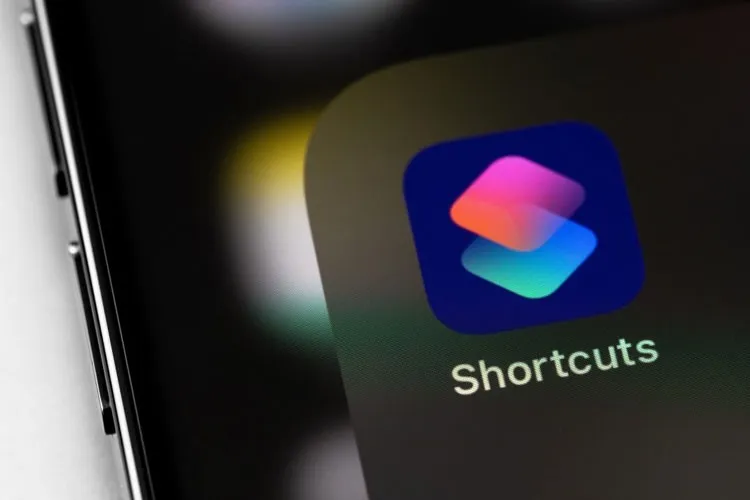
/fptshop.com.vn/uploads/images/tin-tuc/184304/Originals/cach-tat-phim-tat-tren-iphone-0.webp)
/fptshop.com.vn/uploads/images/tin-tuc/184304/Originals/cach-tat-phim-tat-tren-iphone.webp)
/fptshop.com.vn/uploads/images/tin-tuc/184304/Originals/cach-tat-phim-tat-tren-iphone-3.webp)
/fptshop.com.vn/uploads/images/tin-tuc/184304/Originals/cach-tat-phim-tat-tren-iphone-1.webp)
/fptshop.com.vn/uploads/images/tin-tuc/184304/Originals/cach-tat-phim-tat-tren-iphone-4.webp)